iMovie 壓縮視頻:如何在 iMovie 中減小視頻大小的 3 個步驟
高質量的視頻會佔用 Mac 設備上的大量存儲空間。結果,需要刪除某些文件,因為這會導致您的設備崩潰。但是仍然有解決方案!如果可以壓縮它們,為什麼要刪除它們?您可以使用 iMovie 壓縮視頻 在您的設備上,使之成為可能。本文中的以下信息將指導您減小 iMovie 中視頻的大小。
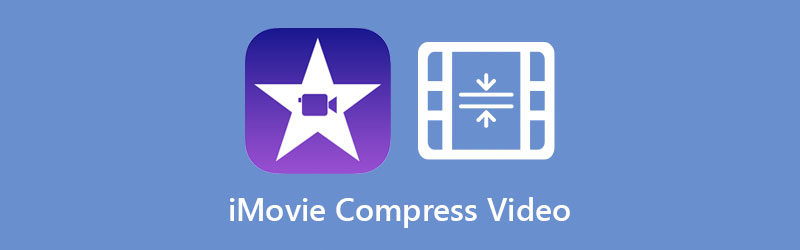
第 1 部分。 如何在 iMovie 中壓縮視頻
iMovie 是 Apple 創建的程序之一。它是一個視頻編輯程序,包含一些基本的編輯工具。該程序具有根據用戶喜歡的文件大小對視頻進行修改和壓縮的專業知識。 iMovie 應用程序與 Mac、iPad、iPod 和 iPhone 設備兼容。
我們將引導您完成說明,以幫助您使用 iMovie 縮小視頻的大小。
第1步: 打開 iMovie 應用並上傳您的文件。接下來,單擊 導入媒體 圖標,然後選擇將出現在顯示窗口上的視頻。之後,拖放視頻。
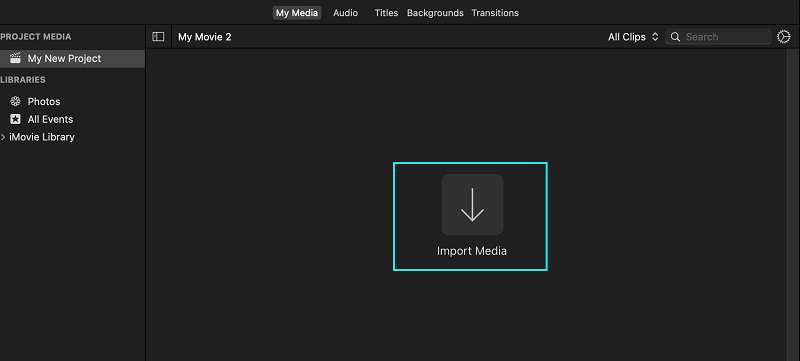
第2步: 將視頻添加到時間線後,點擊 文件 位於屏幕頂部的部分。繼續 股份 選項中的選項。尋找 導出到 QuickTime 供您查看視頻的詳細信息。然後點擊 選件 按鈕。
第三步: 視頻詳細信息出現在時間線上後,通過移動下拉箭頭調整大小。之後,您現在可以更改其大小。完成後,點擊 下一個 按鈕。
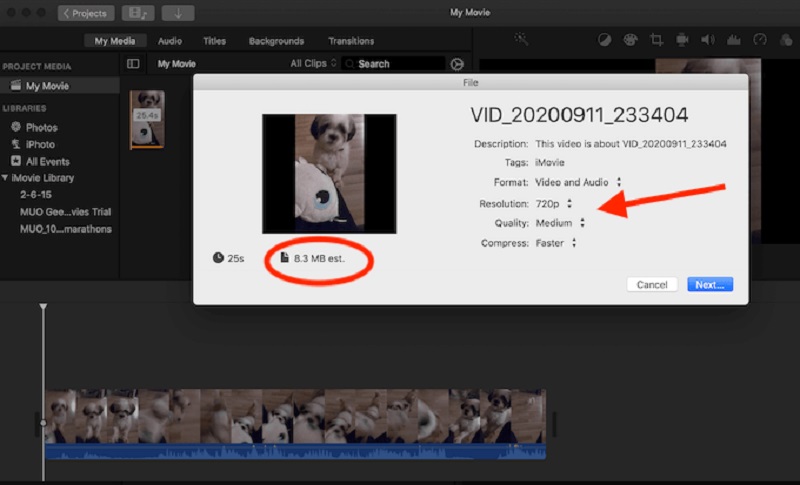
第 2 部分。 iMovie 壓縮視頻的最佳替代方案
1. Vidmore視頻轉換器
您可以在 Mac 和 Windows 設備上使用的第一個也是最值得稱道的視頻壓縮器是 Vidmore視頻轉換.這是一個離線程序,您可以不受任何限制地使用。由於其界面友好,該程序被許多人使用。借助其直觀的編輯工具和儀表板,用戶可以輕鬆編輯視頻剪輯。
Vidmore Video Converter 不僅可以修改視頻,還可以修改音頻。這樣做的好處是它支持不同的音頻和視頻文件類型。如果您想要一個替代程序來壓縮您的視頻,Vidmore Video Converter 非常適合您。
除此之外,它還可以節省您更多的時間,因為它允許您壓縮視頻剪輯並一次將它們全部轉換。最後,該程序在不犧牲視頻質量的情況下壓縮文件。
以下是壓縮視頻大小所需的步驟。
第 1 步:獲取 iMovie 替代品。
點擊 免費下載 Vidmore Video Converter 主頁上的按鈕。然後,為了讓該工具能夠訪問您的設備,必須允許安裝啟動器。您現在可以在授予該工具在您的設備上操作的權限後打開它。
第 2 步:導航工具箱
當您打開程序時,您將看到主頁,然後從那裡,您將看到四個部分。在屏幕頂部的部分中,單擊 工具箱 查看包含其他編輯工具的窗口。
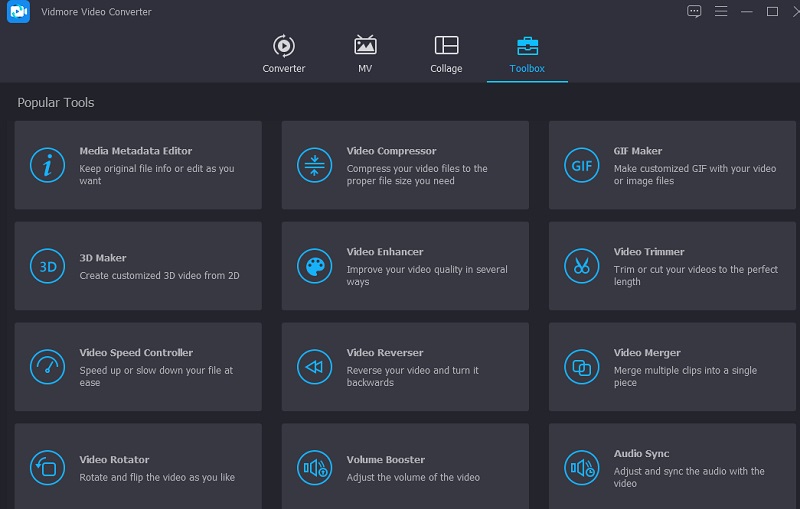
在工具箱工具中,選擇 視頻壓縮器 從列表中。一旦 視頻壓縮器 已打開,您將看到 加 圖標。使用它來上傳要壓縮的視頻。
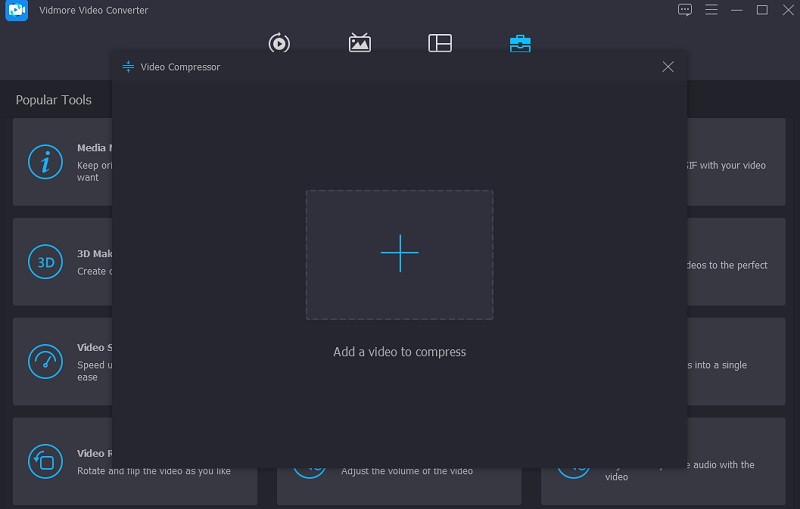
第 3 步:控制設置
在時間軸上上傳視頻後,您將看到視頻的格式、大小和分辨率。此外,您將看到減少的百分比。如果需要,您可以通過向左移動指針來減小視頻的大小。但是如果您對視頻的分辨率和質量非常挑剔,您可以手動控制它。
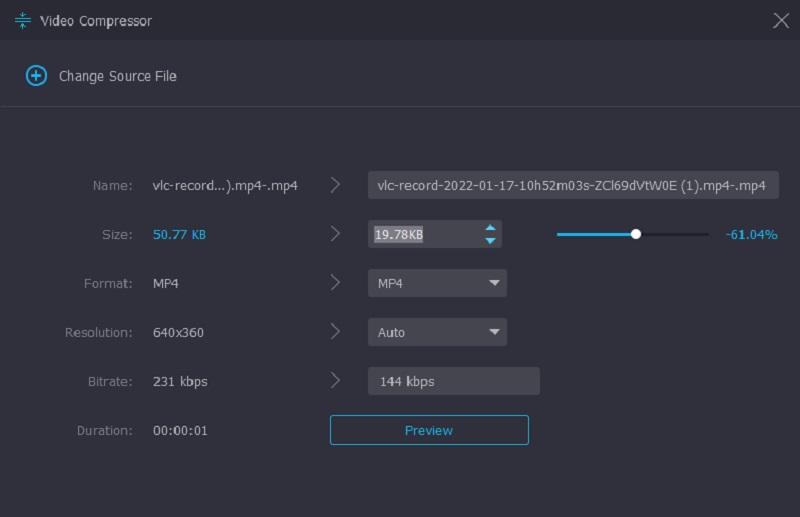
第 4 步:正確壓縮視頻
控制好視頻分辨率後,點擊 壓縮 視頻底部的按鈕。
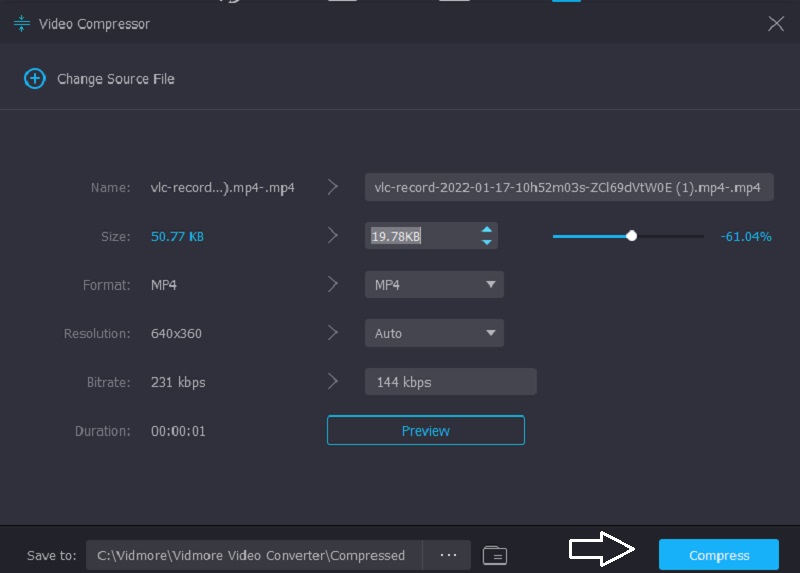
2. Vidmore 免費在線視頻壓縮器
假設您不想在設備上獲取更多軟件。在這種情況下, Vidmore 免費在線視頻壓縮器 是最推薦的工具。它是一種在線壓縮器,不需要人們購買或訂閱任何東西就可以瀏覽它。該程序的界面簡單明了,他們可以毫無困難地訪問它。
Vidmore Free Video Compressor Online 是一款純視頻壓縮器,與離線版本不同。除了控制分辨率之外,它不允許您增強視頻。該程序使用戶能夠上傳視頻而不受文件大小的限制。這是一個簡單的說明。
第1步: 點擊 立即壓縮 按鈕並下載在線程序的啟動器。之後,第二次按下按鈕並從您的文件夾中添加視頻。
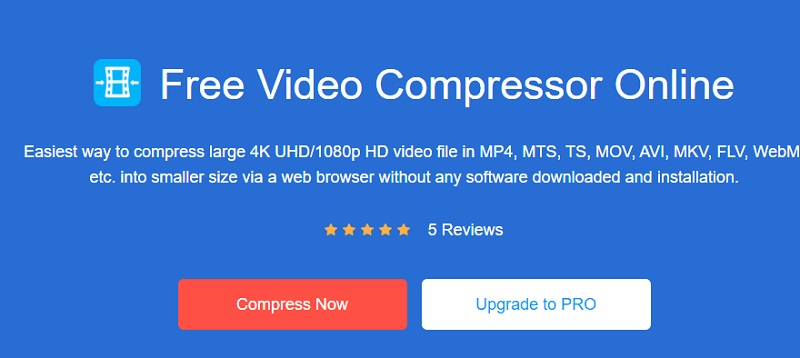
第2步: 然後,如果要進一步壓縮大小,請將指針向左移動。您還可以根據自己的喜好控制視頻的設置和分辨率。

第三步: 最後,點擊 壓縮 按鈕,如果你完成了。選擇您希望我們的文件所在的文件夾。為此,請單擊 選擇文件夾.
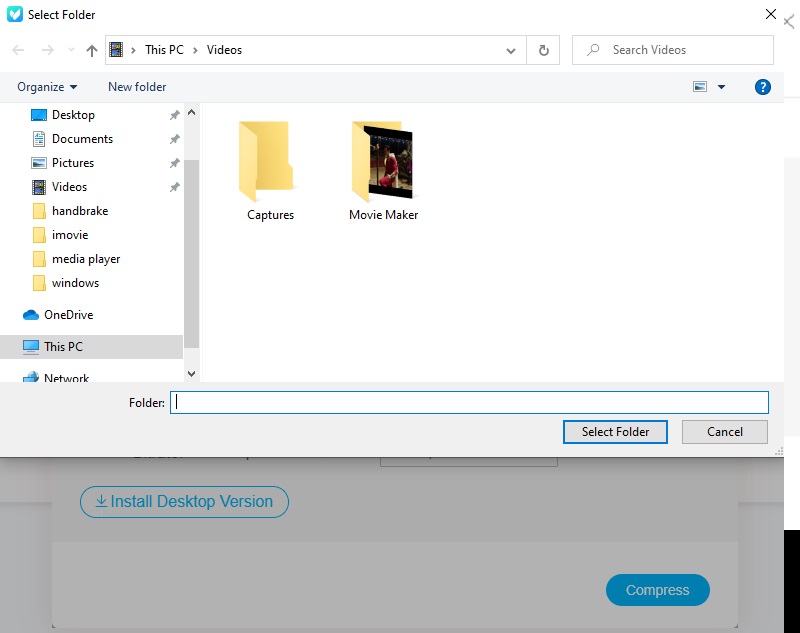
第 3 部分。關於在 iMovie 中壓縮視頻的常見問題解答
我可以在 iPhone 上壓縮 iMovie 上的視頻嗎?
絕對沒錯!您還可以在 iPhone 設備上的 iMovie 上壓縮視頻。它還允許您導航視頻分辨率,以幫助您減小視頻的大小。
iMovie 應用程序的強大功能有哪些?
iMovie 的一些強大功能包括修改顏色設置、旋轉、裁剪、修復抖動視頻(包括過渡)以及更改視頻速度。除此之外,iMovie 還可以修復素材的背景噪音並增加安靜片段的數量。
在 iMovie 中編輯視頻時的最大時間限制是多少?
iMovie 的最長時限僅為 15 分鐘。假設您有一個超過 15 分鐘的視頻。在這種情況下,您可以使用替代工具,即 Vidmore Video Converter。
結論
這篇文章確實教會了你 如何在 iMovie 上壓縮視頻.只需按照上述說明操作,您就可以在 Mac 設備上保存存儲空間。但是,如果您想要一個界面友好且可以快速完成任務的程序,則最好使用上述任一替代程序。


